Com s’estableix una velocitat de fotogrames màxima als controladors de NVIDIA

A principis de 2020, NVIDIA va llançar nous controladors GeForce amb una funció molt sol·licitada. Ara podeu limitar les velocitats de fotogrames del vostre PC, ja sigui per a tots els jocs del vostre PC o només per a jocs específics. Així és com.
Per què voleu limitar el vostre FPS?
Aquesta característica és especialment útil en ordinadors portàtils per a jocs de Windows amb maquinari NVIDIA, ja que podeu evitar que la vostra GPU s’executi el més ràpid possible. D’aquesta manera, estalvieu l’energia de la bateria i reduïu el consum de calor, cosa que us permetrà jugar més temps quan estigueu fora d’una presa de corrent.
També és possible que el límit sigui útil per reduir l’esquinçament de pantalla als jocs. Podeu provar d’establir l’FPS màxim a la freqüència d’actualització de la pantalla si no teniu un monitor compatible amb G-Sync o FreeSync amb velocitats d’actualització variables. El tauler de control de NVIDIA també diu que aquesta característica pot "[reduir] la latència del sistema en determinats escenaris".
Com es pot establir un FPS màxim per a tots els jocs
Aquesta característica està integrada al tauler de control de NVIDIA. Per obrir-lo, feu clic amb el botó dret a l'escriptori de Windows i seleccioneu "Tauler de control de NVIDIA".
(Si no veieu aquesta opció de menú, és probable que no tingueu instal·lats els controladors de NVIDIA.)
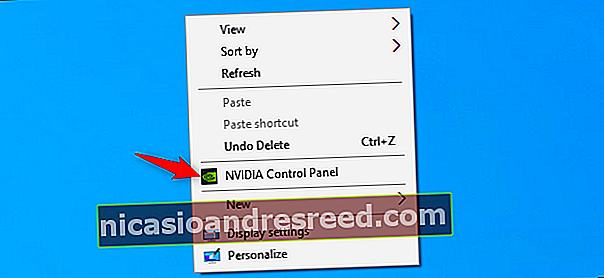
Seleccioneu "Gestiona la configuració 3D" a Configuració 3D a la part esquerra de la finestra del tauler de control de NVIDIA.
Per controlar la velocitat de fotogrames màxima de totes les aplicacions del vostre PC, assegureu-vos que estigui seleccionada la pestanya "Configuració global".
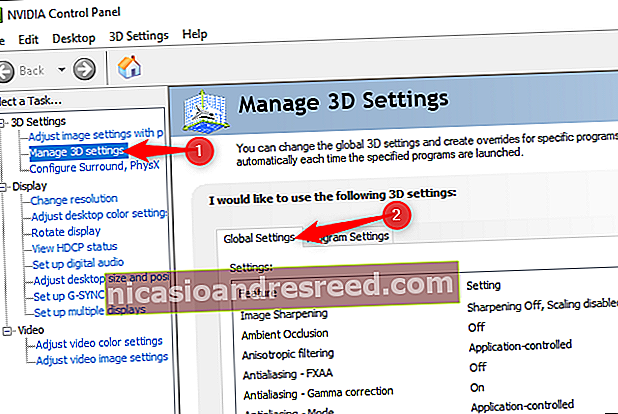
A la llista de configuracions, feu clic al quadre situat a la dreta de "Velocitat màxima de fotogrames". Per defecte, aquesta opció està desactivada i no hi ha una velocitat de fotogrames màxima.
Per establir una velocitat de fotogrames màxima, seleccioneu "Activat" i trieu els fotogrames màxims per segon (FPS).
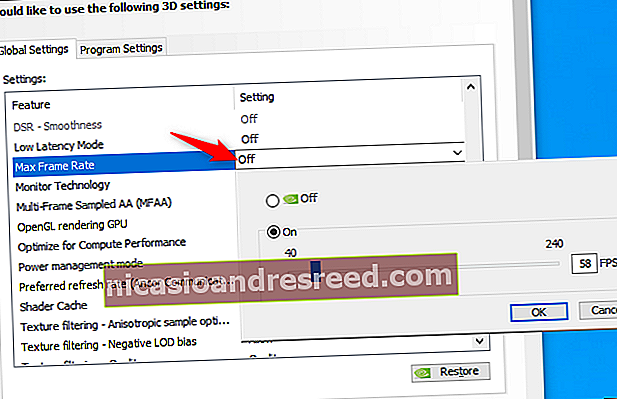
Feu clic a "Aplica" a la part inferior de la finestra per desar la configuració.
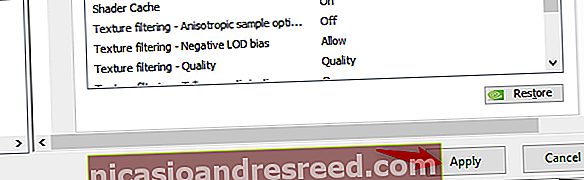
Com controlar la velocitat màxima de fotogrames per a jocs específics
També podeu controlar la configuració de la velocitat de fotogrames màxima per a aplicacions individuals. Feu clic a la pestanya "Configuració del programa" a la part superior de la llista de configuracions. A "Selecciona un programa per personalitzar", tria l'aplicació que vulguis controlar.
Si un joc no apareix a la llista, podeu fer clic a "Afegeix" i especificar el fitxer .exe.
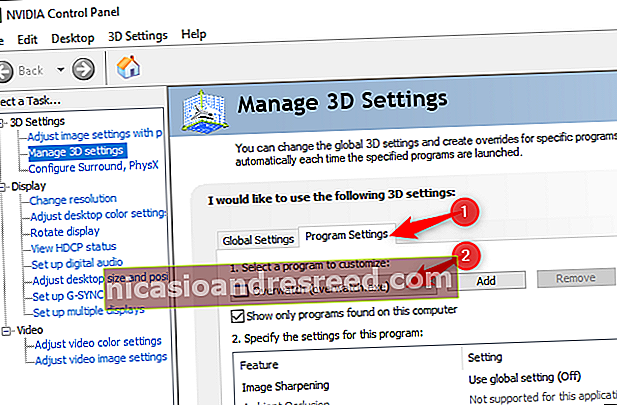
Cerqueu l'opció "Velocitat màxima de fotogrames", feu-hi clic i seleccioneu la configuració que vulgueu. De manera predeterminada, cada joc està definit com a "Utilitza la configuració global"; utilitzarà la configuració que trieu a la pestanya Configuració global.
Tanmateix, podeu seleccionar diferents paràmetres aquí. Per exemple, podeu deixar l'opció de velocitat de fotogrames màxima desactivada a la pestanya "Configuració global" i configurar una velocitat de fotogrames màxima diferent per a cada joc que vulgueu limitar. O bé, podeu establir una velocitat de fotogrames màxima a nivell mundial i eximir els jocs individuals de la limitació. Depèn de vosaltres.
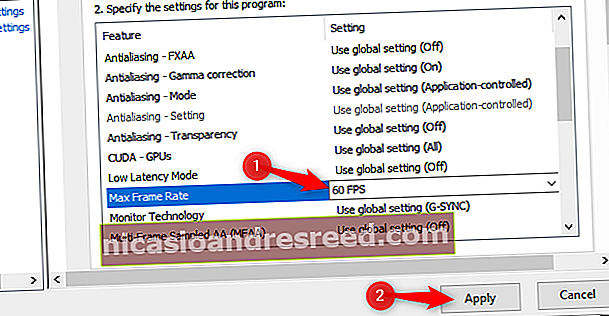
Assegureu-vos de fer clic a "Aplica" per desar la configuració.
Si no veieu aquesta opció, assegureu-vos d'actualitzar els controladors NVIDIA. Podeu actualitzar els controladors a l’aplicació GeForce Experience si està instal·lada o descarregant els controladors més recents del lloc web de NVIDIA.
Aquesta característica es va afegir a la versió 441.87 dels controladors NVIDIA GeForce, que es van publicar el 6 de gener de 2020.










